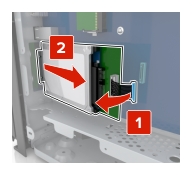| FORSIGTIG! RISIKO FOR ELEKTRISK STØD: Hvis du skal have adgang til systemkortet eller installere hardware- eller hukommelsesenhedsoptioner, efter at du har installeret printeren, skal du slukke printeren og tage netledningen ud af stikkontakten, før du fortsætter. Hvis du har andre enheder tilsluttet printeren, skal du også slukke for dem og tage alle kabler til printeren ud. |
Hukommelseskort
DDR2 DIMM
Flashhukommelse
Skrifttyper
Firmwarekort
Former og stregkoder
PRESCRIBE
IPDS
LexmarkTM Interne løsningsporte (ISP - Internal Solutions Ports)
Standard 10/100/1000 Ethernet
MarkNetTM N8350 802,11 b/g/n trådløs printserver
MarkNet N8352 802,11 b/g/n trådløs printserver
| Bemærk! Brug skruetrækkeren inden i bunden af frontpanelet på printeren. |

 | FORSIGTIG! RISIKO FOR ELEKTRISK STØD: Hvis du skal have adgang til systemkortet eller installere hardware- eller hukommelsesenhedsoptioner, efter at du har installeret printeren, skal du slukke printeren og tage netledningen ud af stikkontakten, før du fortsætter. Hvis du har andre enheder tilsluttet printeren, skal du også slukke for dem og tage alle kabler til printeren ud. |
Fjern stikkets dæksel.
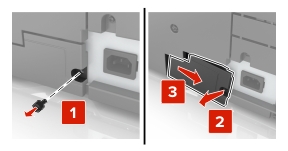
Fjern skruerne fra systemkortets dæksel.
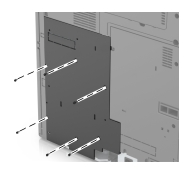
Fjern dækslet.
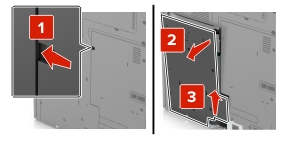
Brug følgende illustration til at finde det rigtige stik:
| Advarsel! Potentiel skade: Systemkortets elektroniske komponenter beskadiges let af statisk elektricitet. Rør ved en metaloverflade på printeren, før du rører ved systemkortets elektroniske komponenter eller stik. |

1 | Stik til optionskort |
2 | Stik til hukommelseskort |
3 | Lexmark Stik til Internal Solutions Port eller til printerharddisk |
Juster bunden af dækslet til printeren.
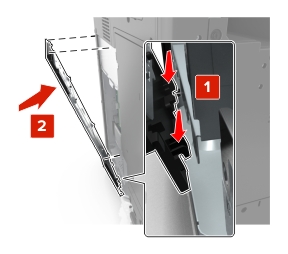
Monter dækslet igen.
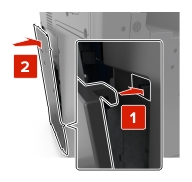
Stram skruerne på dækslet.
Sæt stikkets dæksel på igen.
 | FORSIGTIG! RISIKO FOR ELEKTRISK STØD: Hvis du skal have adgang til systemkortet eller installere hardware- eller hukommelsesenhedsoptioner, efter at du har installeret printeren, skal du slukke printeren og tage netledningen ud af stikkontakten, før du fortsætter. Hvis du har andre enheder tilsluttet printeren, skal du også slukke for dem og tage alle kabler til printeren ud. |
Åbn systemkortet.
Der er flere oplysninger i Adgang til systemkortet.
Pak hukommelseskortet ud.
| Advarsel! Potentiel skade: Rør ikke ved tilslutningspunkterne langs kortets kant. Dette kan forårsage skade. |
Juster indhakket (1) på hukommelseskortet i forhold til kanten (2) på stikket.
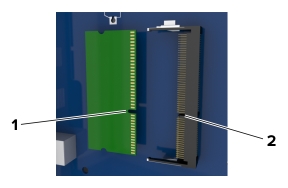
Skub hukommelseskortet lige ind i stikket, og skub derefter kortet mod systemkortets væg, indtil det klikker på plads.
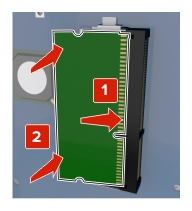
 | FORSIGTIG! RISIKO FOR ELEKTRISK STØD: Hvis du skal have adgang til systemkortet eller installere hardware- eller hukommelsesenhedsoptioner, efter at du har installeret printeren, skal du slukke printeren og tage netledningen ud af stikkontakten, før du fortsætter. Hvis du har andre enheder tilsluttet printeren, skal du også slukke for dem og tage alle kabler til printeren ud. |
| Advarsel! Potentiel skade: Systemkortets elektroniske komponenter beskadiges let af statisk elektricitet. Rør ved en metaloverflade på printeren, før du rører ved systemkortets elektroniske komponenter eller stik. |
Åbn systemkortet.
Der er flere oplysninger i Adgang til systemkortet.
Pak optionskortet ud.
| Advarsel! Potentiel skade: Rør ikke ved tilslutningspunkterne langs kortets kant. Dette kan forårsage skade. |
Hold ved kanten af kortet, og juster plastikbenene (1) på kortet i forhold til hullerne (2) på systemkortet.
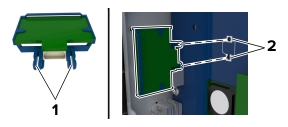
Tryk kortet godt fast.
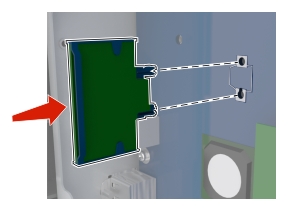
| Advarsel! Potentiel skade: Forkert installation af kortet kan forårsage skade på kortet og systemkortet. |
| Bemærk! Hele kortets stik skal berøre og flugte helt med systemkortet. |
Systemkortet understøtter én intern løsningsport (Internal Solutions Port - ISP) fra Lexmark (option). Installer en ISP for at få ekstra tilslutningsmuligheder.
| Bemærk! Brug skruetrækkeren inden i bunden af frontpanelet på printeren. |

 | FORSIGTIG! RISIKO FOR ELEKTRISK STØD: Hvis du skal have adgang til systemkortet eller installere hardware- eller hukommelsesenhedsoptioner, efter at du har installeret printeren, skal du slukke printeren og tage netledningen ud af stikkontakten, før du fortsætter. Hvis du har andre enheder tilsluttet printeren, skal du også slukke for dem og tage alle kabler til printeren ud. |
| Advarsel! Potentiel skade: Systemkortets elektroniske komponenter beskadiges let af statisk elektricitet. Rør ved en metaloverflade på printeren, før du rører ved systemkortets elektroniske komponenter eller stik. |
Pak ISP-sættet ud.
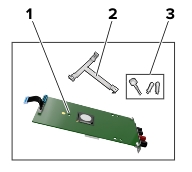
1 | ISP |
2 | Plastikbeslag |
3 | Vingeskruer |
Åbn systemkortet. Der er flere oplysninger i Adgang til systemkortet.
Fjern printerens harddisk.
| Bemærk! Harddisken skal fjernes, før der kan installeres en ISP. |
Tag kablet fra harddiskens interface ud af systemkortet.

Fjern skruerne der holder harddisken fast.
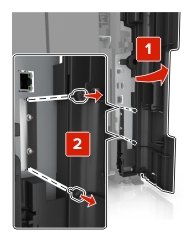
Fjern harddisken.
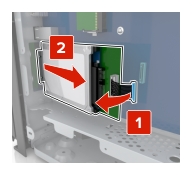
Installer ISP'en samme sted som harddisken er placeret i systemkortet.
Placer afstandsbøsningerne på plastikbeslaget ud for hullerne i systemkortkammeret, og tryk derefter beslaget ind på kammeret, til det klikker på plads.
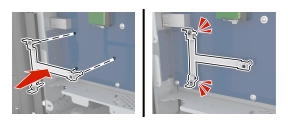
Installer ISP'en på beslaget.
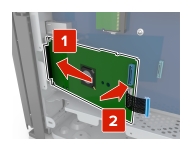
Brug den medfølgende fingerskrue til ISP'en til at fastgøre beslaget til ISP'en.

Fastgør ISP-beslaget til systemkortkammeret ved hjælp af skruerne.
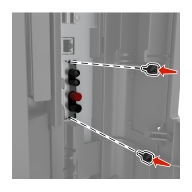
Fjern de fingerskruer, der fastgør scannerharddiskens beslag til scannerharddisken, og fjern derefter beslaget.
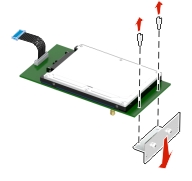
Tilpas de modsatte sider af harddisken med hullerne i ISP'en, og tryk så harddisken ned, indtil de modsatte sider klikker på plads.
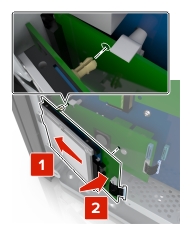
Sæt stikket på scannerharddiskens interfacekabel ind i stikket på ISP'en, og slut derefter ISP-interfacekablet til modtagerstikket på systemkortet.

| Bemærk! Brug skruetrækkeren inden i bunden af frontpanelet på printeren. |

 | FORSIGTIG! RISIKO FOR ELEKTRISK STØD: Hvis du skal have adgang til systemkortet eller installere hardware- eller hukommelsesenhedsoptioner, efter at du har installeret printeren, skal du slukke printeren og tage netledningen ud af stikkontakten, før du fortsætter. Hvis du har andre enheder tilsluttet printeren, skal du også slukke for dem og tage alle kabler til printeren ud. |
| Advarsel! Potentiel skade: Systemkortets elektroniske komponenter beskadiges let af statisk elektricitet. Rør ved en metaloverflade på printeren, før du rører ved systemkortets elektroniske komponenter eller stik. |
Åbn systemkortet.
Der er flere oplysninger i Adgang til systemkortet.
Træk harddiskens interfacekabel ud af systemkortet, så kablet kun er forbundet til harddisken. For at trække kablet ud skal du klemme "vingen" på stikket til interfacekablet for at deaktivere låsefunktionen, før du trækker kablet ud.

Fjern de skruer, der holder harddisken på plads.
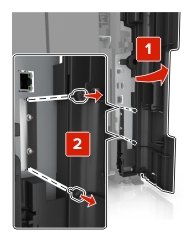
Fjern harddisken.